Jedwali la yaliyomo
Mafunzo yanafafanua sintaksia ya vitendaji vya Excel FIND na TAFUTA na kutoa mifano ya fomula ya matumizi yasiyo ya kawaida.
Katika makala iliyopita, tuliangazia misingi ya Excel. Tafuta na Ubadilishe kidirisha. Katika hali nyingi, hata hivyo, unaweza kutaka Excel itafute na kutoa data kutoka kwa seli zingine kiotomatiki kulingana na vigezo vyako. Kwa hivyo, hebu tuchunguze kwa undani kile vipengele vya utafutaji vya Excel vina kutoa.
Kitendakazi cha Excel FIND
Kitendaji cha FIND katika Excel kinatumika kurejesha nafasi ya herufi maalum au mfuatano mdogo ndani ya mfuatano wa maandishi.
Sintaksia ya chaguo za kukokotoa za Excel Find ni kama ifuatavyo:
FIND(find_text, within_text, [start_num])Hoja 2 za kwanza zinahitajika, ya mwisho ni ya hiari.
- Tafuta_maandishi - herufi au kamba ndogo unayotaka kupata.
- Ndani_ya_maandishi - mfuatano wa maandishi kwa kutafutwa ndani. Kwa kawaida hutolewa kama marejeleo ya seli, lakini pia unaweza kuandika mfuatano huo moja kwa moja katika fomula.
- Start_num - hoja ya hiari inayobainisha ni kibambo gani utafutaji utaanza. Utafutaji ukiondolewa, utaanza kutoka kwa herufi ya 1 ya mfuatano_wa_maandishi.
Ikiwa kipengele cha kukokotoa cha FIND hakipati herufi_maandishi, #VALUE! kosa limerudishwa.
Kwa mfano, fomula =FIND("d", "find") inarejesha 4 kwa sababu "d" ni herufi ya 4 katika neno " pata ". Fomula =FIND("a", "find") tena, sehemu changamano zaidi ni hoja ya mwisho inayoambia fomula ni wahusika wangapi warudi. Usemi huo mrefu sana katika hoja ya num_chars hufanya yafuatayo:
- Kwanza, unapata nafasi ya mabano ya kufunga:
SEARCH(")",A2) - Baada ya hapo unapata nafasi ya mabano ya ufunguzi:
SEARCH("(",A2) - Na kisha, unahesabu tofauti kati ya nafasi za kufunga na kufungua mabano na uondoe 1 kutoka kwa nambari hiyo, kwa sababu hutaki mabano katika matokeo:
SEARCH(")",A2)-SEARCH("(",A2))-1
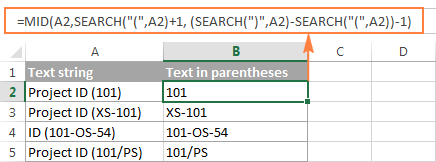
Kwa kawaida, hakuna kitu kinachokuzuia kutumia kitendakazi cha TAFUTA cha Excel badala ya TAFUTA, kwa sababu unyeti wa kisa au hali-hisia haileti tofauti katika mfano huu.
Tunatumahi, hii mafunzo yametoa mwanga kuhusu jinsi ya kutumia SEARCH na TAFUTA vitendaji katika Excel. Katika somo linalofuata, tutachunguza kwa karibu utendaji wa REPLACE, kwa hivyo tafadhali endelea kutazama. Asante kwa kusoma!
Pakua kitabu cha mazoezi
TAFUTA na TAFUTA mifano ya fomula
hurejesha hitilafu kwa sababu hakuna "a" katika " tafuta". 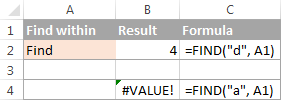
Kitendaji cha Excel FIND - mambo ya kukumbuka!
Ili kutumia kwa usahihi fomula ya TAFUTA katika Excel, kumbuka ukweli ufuatao rahisi:
- Kitendakazi cha FIND ni nyeti . Ikiwa unatafuta kigezo kisichojali, tumia kipengele cha TAFUTA.
- Kitendakazi cha FIND katika Excel hakiruhusu kutumia herufi za kadi-mwitu .
- Kama hoja ya find_text ina herufi kadhaa, kitendakazi cha FIND kinarudisha nafasi ya herufi ya kwanza . Kwa mfano, fomula FIND("ap","happy") inarejesha 2 kwa sababu "a" katika herufi ya 2 katika neno "furaha".
- Ikiwa ndani_ya_maandishi ina matukio kadhaa ya find_text, tukio la kwanza linarudishwa. Kwa mfano, FIND("l", "hello") inarejesha 3, ambayo ni nafasi ya herufi "l" ya kwanza katika neno "hello".
- Kama find_text ni string tupu "", fomula ya TAFUTA ya Excel inarejesha herufi ya kwanza katika mfuatano wa utafutaji.
- Kitendaji cha Excel FIND kinarejesha #VALUE! hitilafu ikiwa mojawapo ya yafuatayo yatatokea:
- Tafuta_maandishi hayapo ndani_ya_maandishi.
- Nambari_ya_Anza ina herufi nyingi kuliko_maandishi.
- Nambari_ya_Anza ni 0 (sifuri) au nambari hasi.
Kitendaji cha UTAFUTAJI cha Excel
Kitendakazi cha TAFUTA katika Excel kinafanana sana na FIND kwa kuwa kinarejesha pia eneo la kamba ndogo katika a. maandishikamba. Je, sintaksia na hoja ni sawa na zile za FIND:
SEARCH(find_text, within_text, [start_num])Tofauti na FIND, kitendakazi cha SEARCH ni haijalishi na inaruhusu kutumia vibambo vya wildcard. , kama inavyoonyeshwa katika mfano ufuatao.
Na hapa kuna fomula kadhaa za kimsingi za Excel SEARCH:
=SEARCH("market", "supermarket") inarejesha 6 kwa sababu kifungu kidogo cha "soko" kinaanza katika herufi ya 6 ya neno "supermarket" .
=SEARCH("e", "Excel") inarejesha 1 kwa sababu "e" ni herufi ya kwanza katika neno "Excel", ikipuuza kipochi.
Kama FIND, kitendakazi cha SEARCH cha Excel hurejesha #VALUE! kosa ikiwa:
- Thamani ya hoja_ya_maandishi haijapatikana.
- Hoja_ya_idadi ni kubwa kuliko urefu wa ndani_ya_maandishi.
- Nambari_ya_Anza ni sawa na au au chini ya sifuri.
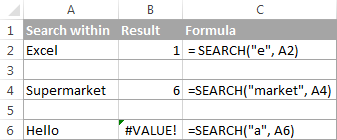
Zaidi katika somo hili, utapata mifano michache ya maana zaidi ya fomula inayoonyesha jinsi ya kutumia kipengele cha SEARCH katika lahakazi za Excel.
Excel TAFUTA dhidi ya Excel SEARCH
Kama ilivyotajwa tayari, vipengele vya TAFUTA na TAFUTA katika Excel vinafanana sana katika suala la sintaksia na matumizi. Hata hivyo, wana tofauti kadhaa.
1. TAFUTA nyeti kulingana na kesi dhidi ya UTAFUTAJI usiojali kesi
Tofauti muhimu zaidi kati ya vitendaji vya Excel SEARCH na FIND ni kwamba SEARCH haizingatii kidacha, ilhali FIND ni nyeti kwa kadiri.
Kwa mfano. , SEARCH("e", "Excel") inarudisha 1 kwa sababu inapuuzakesi ya "E", huku FIND("e", "Excel") inarejesha 4 kwa sababu inazingatia kesi hiyo.
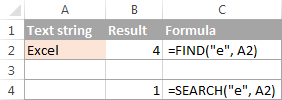
2. Tafuta kwa herufi pori
Tofauti na TAFUTA, chaguo la kukokotoa la Excel SEARCH linakubali vibambo vya wildcard katika hoja ya find_text:
- Alama ya kuuliza (?) inalingana na herufi moja, na
- Nyota (*) inalingana na mfululizo wowote wa herufi.
Ili kuona jinsi inavyofanya kazi kwenye data halisi, zingatia mfano ufuatao:
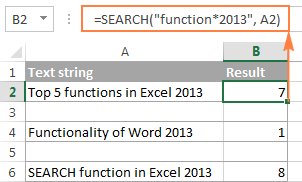
Kama unavyoona kwenye picha ya skrini iliyo hapo juu, fomula SEARCH("function*2013", A2) inarudisha nafasi ya herufi ya kwanza ("f") katika kamba ndogo ikiwa mfuatano wa maandishi unaorejelewa katika hoja ya within_text una "kazi" zote mbili. na "2013", haijalishi kuna herufi ngapi kati yao.
Kidokezo. Ili kupata alama ya kuuliza halisi (?) au kinyota (*), chapa tilde (~) kabla ya herufi inayolingana.
Mifano ya fomula ya Excel TAFUTA na TAFUTA
Katika mazoezi, vipengele vya Excel FIND na TAFUTA hazitumiwi peke yake. Kwa kawaida, ungezitumia pamoja na vitendaji vingine kama vile MID, KUSHOTO au KULIA, na mifano ifuatayo ya fomula inaonyesha baadhi ya matumizi ya maisha halisi.
Mfano 1. Tafuta mfuatano unaotangulia au unaofuata herufi fulani 14>
Mfano huu unaonyesha jinsi unavyoweza kupata na kutoa herufi zote katika mfuatano wa maandishi ulio upande wa kushoto au kulia wa herufi mahususi. Ili kufanya mambo iwe rahisi kuelewa, fikiriamfano ufuatao.
Tuseme una safu wima ya majina (safu wima A) na unataka kuvuta Jina la Kwanza na Jina la Mwisho katika safu wima tofauti.
Ili kupata jina la kwanza, unaweza kutumia. TAFUTA (au TAFUTA) kwa kushirikiana na kitendakazi cha KUSHOTO:
=LEFT(A2, FIND(" ", A2)-1)
au
=LEFT(A2, SEARCH(" ", A2)-1)
Kama unavyojua, kitendakazi cha KUSHOTO cha Excel hurejesha idadi maalum ya herufi zilizo kushoto zaidi kwenye mfuatano. Na unatumia kipengele cha KUTAFUTA kubainisha nafasi ya nafasi (" ") ili kuruhusu kitendakazi cha LEFT kujua ni herufi ngapi za kutoa. Wakati huo, unaondoa 1 kutoka kwa nafasi ya nafasi kwa sababu hutaki thamani iliyorejeshwa ijumuishe nafasi.
Ili kutoa jina la mwisho, tumia mchanganyiko wa RIGHT, TAFUTA / TAFUTA na LEN. Chaguo za kukokotoa za LEN zinahitajika ili kupata jumla ya vibambo katika mfuatano, ambapo unaondoa nafasi ya nafasi:
=RIGHT(A2,LEN(A2)-FIND(" ",A2))
au
=RIGHT(A2,LEN(A2)-SEARCH(" ",A2))
Picha ya skrini ifuatayo inaonyesha matokeo:
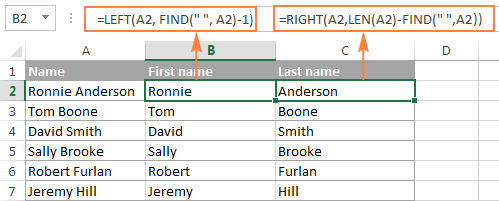
Kwa hali ngumu zaidi, kama vile kutoa jina la kati au kugawanya majina kwa viambishi tamati, tafadhali angalia Jinsi ya kugawanya seli katika Excel. kwa kutumia fomula.
Mfano 2. Tafuta utokeaji wa Nth wa herufi fulani katika mfuatano wa maandishi
Tuseme una mifuatano ya maandishi kwenye safu wima A, sema orodha ya SKU, na unataka kupata. nafasi ya 2 dashi katika mfuatano. Fomula ifuatayo hufanya kazi nzuri:
=FIND("-", A2, FIND("-",A2)+1)
Mbili za kwanzahoja ni rahisi kutafsiri: tafuta dashi ("-") katika seli A2. Katika hoja ya tatu (start_num), ulipachika kipengele kingine cha FIND ambacho huambia Excel kuanza kutafuta kwa kuanzia na herufi inayokuja mara tu baada ya kutokea kwa dashi ("-", A2)+1).
Ili kurudisha nafasi ya tukio la 3 , ulipachika fomula iliyo hapo juu katika hoja ya start_num ya kipengele kingine cha kukokotoa FIND na kuongeza 2 kwenye thamani iliyorejeshwa:
=FIND("-",A2, FIND("-", A2, FIND("-",A2)+1) +2)

Njia nyingine na pengine rahisi zaidi ya kupata utokeaji wa Nth wa herufi fulani ni kutumia chaguo za kukokotoa za Excel FIND pamoja na CHAR na SUBSTITUTE:
=FIND(CHAR(1),SUBSTITUTE(A2,"-",CHAR(1),3))
Ambapo "-" ni herufi inayozungumziwa na "3" ni tukio la Nth unalotaka kupata.
Katika fomula iliyo hapo juu, kitendakazi SUBSTITUTE kinachukua nafasi ya utokeaji wa 3 wa deshi ("-") na CHAR( 1), ambayo ni herufi isiyoweza kuchapishwa ya "Mwanzo wa Kichwa" katika mfumo wa ASCII. Badala ya CHAR(1) unaweza kutumia herufi nyingine yoyote isiyoweza kuchapishwa kutoka 1 hadi 31. Na kisha, kitendakazi cha FIND kinarudisha nafasi ya herufi hiyo kwenye mfuatano wa maandishi. Kwa hivyo, fomula ya jumla ni kama ifuatavyo:
TAFUTA(CHAR(1),SUBSTITUTE( kisanduku , herufi ,CHAR(1), Tukio la Nth ))Mwanzoni, inaweza kuonekana kuwa fomula zilizo hapo juu zina thamani ndogo ya kiutendaji, lakini mfano unaofuata utaonyesha jinsi zinavyofaa katika kutatua kazi halisi.
Kumbuka. Tafadhali kumbuka kuwa Excel FINDkipengele cha kukokotoa ni nyeti kwa kesi. Katika mfano wetu, hii haileti tofauti, lakini ikiwa unafanya kazi na herufi na unataka isiyojali kesi inayolingana, tumia kipengele cha TAFUTA badala ya FIND.
Mfano wa 3. Toa herufi N kufuatia herufi fulani
Ili kupata mfuatano mdogo wa urefu fulani ndani ya mfuatano wowote wa maandishi, tumia Excel FIND au Excel SEARCH pamoja na chaguo za kukokotoa za MID. Mfano ufuatao unaonyesha jinsi unavyoweza kutumia fomula kama hizi kwa vitendo.
Katika orodha yetu ya SKU, tukichukulia kuwa unataka kupata herufi 3 za kwanza zinazofuata mstari wa kwanza na kuzivuta kwenye safu wima nyingine.
Ikiwa kundi la herufi zinazotangulia mstari wa kwanza huwa na idadi sawa ya vipengee (k.m. herufi 2) hili litakuwa kazi dogo. Unaweza kutumia kitendakazi cha MID kurudisha herufi 3 kutoka kwa mfuatano, kuanzia nafasi ya 4 (kuruka herufi 2 za kwanza na kistari):
=MID(A2, 4, 3)
Imetafsiriwa kwa Kiingereza, fomula inasema: "Angalia kisanduku A2, anza kutoa kutoka kwa herufi 4, na urudishe herufi 3".
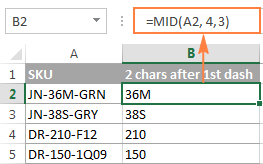
Hata hivyo, katika laha-kazi za maisha halisi, kamba ndogo unayohitaji kutoa inaweza kuanza popote. ndani ya safu ya maandishi. Katika mfano wetu, huenda usijue ni herufi ngapi zinazotangulia mstari wa kwanza. Ili kukabiliana na changamoto hii, tumia kipengele cha KUTAFUTA ili kubainisha mahali pa kuanzia la kamba ndogo ambayo ungependa kurejesha.
Mfumo wa TAFUTA ili kurejesha muundonafasi ya kistari cha 1 ni kama ifuatavyo:
=FIND("-",A2)
Kwa sababu unataka kuanza na herufi inayofuata mstari, ongeza 1 kwenye thamani iliyorejeshwa na upachike kitendakazi kilicho hapo juu kwenye hoja ya pili. (start_num) ya chaguo za kukokotoa za MID:
=MID(A2, FIND("-",A2)+1, 3)
Katika hali hii, kitendakazi cha Excel SEARCH kinafanya kazi kwa usawa:
=MID(A2, SEARCH("-",A2)+1, 3)

Ni vizuri, lakini vipi ikiwa kikundi cha chari kinachofuata mstari wa kwanza kina idadi tofauti ya herufi? Hmm... hili linaweza kuwa tatizo:
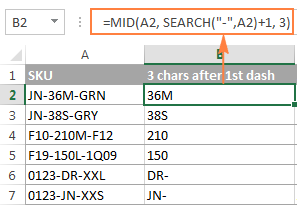
Kama unavyoona katika picha ya skrini iliyo hapo juu, fomula hufanya kazi kikamilifu kwa safu mlalo 1 na 2. Katika safu mlalo ya 4 na 5, kundi la pili lina herufi 4, lakini herufi 3 pekee ndizo zinazorudishwa. Katika safu mlalo ya 6 na 7, kuna herufi 2 pekee katika kundi la pili, na kwa hivyo fomula yetu ya Utafutaji wa Excel hurejesha kistari kinachofuata.
Ikiwa ungetaka kurejesha chara zote kati ya tukio la 1 na la 2. ya herufi fulani (kistari katika mfano huu), ungewezaje kuendelea? Hili hapa jibu:
=MID(A2, FIND("-",A2)+1, FIND("-", A2, FIND("-",A2)+1) - FIND("-",A2)-1)

Kwa kuelewa vyema fomula hii ya MID, hebu tuchunguze hoja zake moja baada ya nyingine:
- Hoja ya 2 (msimamo_wa_kuanza). Hubainisha nafasi ya herufi ya kwanza unayotaka kutoa. Unatumia kipengele cha FIND kupata kistari cha kwanza kwenye mfuatano na kuongeza 1 kwathamani hiyo kwa sababu unataka kuanza na herufi inayofuata kistari: FIND("-",A2)+1.
- Hoja ya 3 (num_chars). Inabainisha idadi ya wahusika unaotaka kurejesha. Katika formula yetu, hii ndio sehemu ngumu zaidi. Unatumia vipengele viwili vya KUTAFUTA (au TAFUTA), moja huamua nafasi ya deshi ya kwanza: FIND("-",A2). Na nyingine inarudisha nafasi ya dashi ya pili: FIND("-", A2, FIND("-",A2)+1). Kisha unaondoa ya kwanza kutoka ya mwisho, na kisha toa 1 kwa sababu hutaki kujumuisha aidha dashi. Kama matokeo, utapata idadi ya wahusika kati ya dashi ya 1 na ya 2, ambayo ndiyo hasa tunayotafuta. Kwa hivyo, unalisha thamani hiyo kwa hoja ya num_chars ya chaguo za kukokotoa za MID.
Kwa mtindo sawa, unaweza kurudisha vibambo 3 baada ya mstari wa 2:
=MID(A2, FIND("-",A2, FIND("-", A2, FIND("-",A2)+1) +2), 3)
Au, toa herufi zote kati ya deshi ya 2 na ya 3:
=MID(A2, FIND("-", A2, FIND("-",A2)+1)+1, FIND("-",A2, FIND("-", A2, FIND("-",A2)+1) +2) - FIND("-", A2, FIND("-",A2)+1)-1)
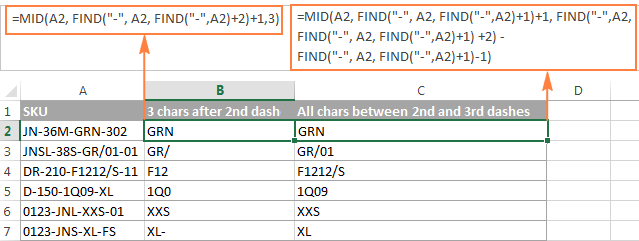
Mfano 4. Tafuta maandishi kati ya mabano
Kwa kudhani una mfuatano mrefu wa maandishi kwenye safu wima A na ungependa kupata na kutoa maandishi yaliyoambatanishwa pekee ndani (mabano).
Ili kufanya hivyo, utahitaji kitendakazi cha MID ili kurudisha idadi inayotakiwa ya vibambo kutoka. mfuatano, na ama Excel FIND au kipengele cha TAFUTA ili kubaini mahali pa kuanzia na ni vibambo ngapi vya kutoa.
=MID(A2,SEARCH("(",A2)+1, SEARCH(")",A2)-SEARCH("(",A2)-1)
Mantiki ya fomula hii ni sawa na zile tulizojadili hapo awali. mfano. Na

